

Die PRISMAsync Remote Control-App unterstützt Sie dabei, dass Sie hinsichtlich der Druckproduktion auf den verfügbaren PRISMAsync-Druckern auf dem Laufenden sind. Auch aus der Ferne. (Informationen zu Interaktionsbildschirmen)
Mit PRISMAsync Remote Control auf Ihrem Smartphone haben Sie den Überblick über den Status Ihrer von PRISMAsync gesteuerten Drucker. Sie erhalten Benachrichtigungen, wenn Bedieneraktionen absehbar sind, z. B. das Nachfüllen oder Hinzufügen von Verbrauchsmaterialien. Oder falls ein Druckerproblem eine sofortige Maßnahme erfordert. PRISMAsync Remote Control unterstützt Sie dabei, dass Ihre Drucker druckbereit bleiben, auch wenn Sie andere Aufgaben erledigen.
Die folgende Tabelle zeigt, wie Sie vom Startbildschirm aus auf die drei verfügbaren Bildschirme zugreifen können. Für den seltenen Fall, dass die App nicht richtig startet, empfehlen wir Ihnen, die App zu entfernen und neu zu installieren.
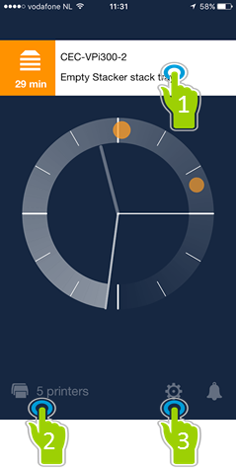
Zeitfensteranzeige und Zugriffspunkte auf andere Bildschirme Der Zeitrahmen zwischen dem Minutenzeiger und dem orangefarbenen Punkt gibt die verbleibende Zeit zur Durchführung von Maßnahmen an. Verwenden Sie das Glockensymbol, um den Benachrichtigungston für alle Drucker stumm zu schalten. |
||
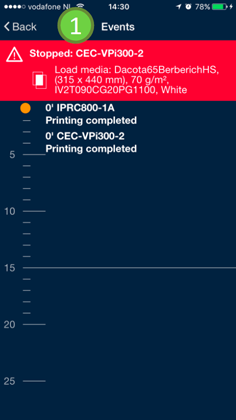
1. Anzeigen anstehender Aktionen Auf der Zeitachse wird die verbleibende Zeit angezeigt, bevor der Drucker den Druckvorgang beendet. |
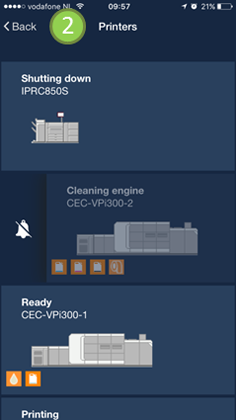
2. Anzeigen des Status der verfügbaren Drucker Wischen Sie mit dem Finger über ein Druckersymbol, um den Benachrichtigungston für diesen Drucker stumm zu schalten. |
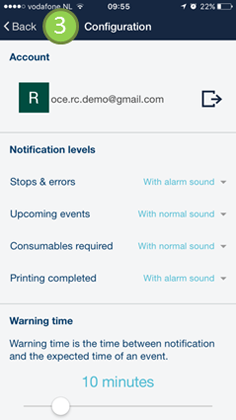
3. Geben Sie an, auf welche Art Sie informiert werden möchten Blättern Sie nach unten, um alle verfügbaren Optionen anzuzeigen. |
Die folgende Tabelle zeigt, wie Sie die Benachrichtigungen über die verfügbaren Bildschirme auf einem iPhone überwachen. Android-Mobiltelefone verfügen über ähnliche Bildschirme, die sich je nach Systemversion unterscheiden können.
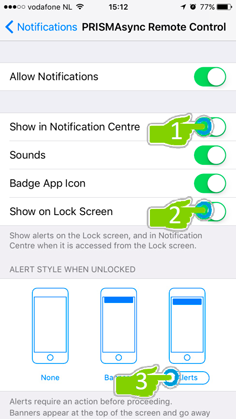
Verfügbare Smartphone-Bildschirme Im Bereich 'Einstellungen' können Sie festlegen, auf welchen Bildschirmen Sie Benachrichtigungen überwachen möchten. |
||
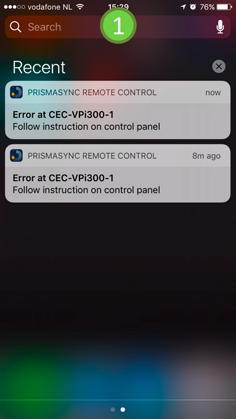
1. Überwachen von Benachrichtigungen in der Benachrichtigungszentrale Wischen Sie vom oberen Bildschirmrand herunter, um die Benachrichtigungen in der Benachrichtigungsverwaltung auf dem iPhone oder Android-Mobiltelefon zu überwachen. |
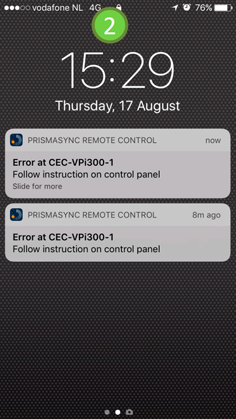
2. Überwachen von Benachrichtigungen auf dem Sperrbildschirm Drücken Sie die iPhone-Hometaste oder die Taste für Ruhemodus/Aktivierung des Android-Mobiltelefons, um Benachrichtigungen auf dem Sperrbildschirm zu überwachen. |
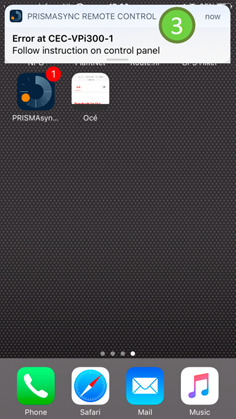
3. Überwachen von Benachrichtigungen auf einem nicht gesperrten Bildschirm Benachrichtigungen werden während der Verwendung des Smartphones angezeigt. |
Weitere Informationen zur Einrichtung und Verwendung von Remote Control finden Sie in der zugehörigen Kurzinformation.